
คุณเคยต้องการจับภาพหน้าจอหรือบันทึกบน Apple TV ของคุณหรือไม่? คุณอาจต้องการทำเพื่ออวดสิ่งที่คุณกำลังดูหรือแสดงความคืบหน้าของเกมให้เพื่อน โดยไม่คำนึงถึงความต้องการของคุณ นี่คือสิ่งที่คุณสามารถทำได้ด้วยความช่วยเหลือของ Mac และเครือข่ายไร้สายในบ้านของคุณ.
แล้วก็ เราจะแสดงขั้นตอนที่คุณต้องปฏิบัติตามในกรณีที่คุณต้องการถ่ายภาพหน้าจอหรือบันทึกหน้าจอของ Apple TV.
ขั้นตอนในการถ่ายภาพหน้าจอบน Apple TV
คุณไม่จำเป็นต้องเชื่อมต่อ Mac ผ่านสายเคเบิลเพื่อถ่ายภาพหน้าจอ Apple TV อีกต่อไป. ต้องขอบคุณการอัปเดตล่าสุดของ tvOS 11 และ macOS High Sierra ตอนนี้คุณสามารถทำตามขั้นตอนนี้ผ่านเครือข่ายไร้สายได้แล้ว เพื่อให้บรรลุเป้าหมายนี้ คุณเพียงแค่ต้องทำตามขั้นตอนเหล่านี้:
- เปิด Apple TV และตรวจสอบว่าเชื่อมต่อกับเครือข่าย WiFi เดียวกันกับ Mac ที่คุณกำลังจะใช้. คุณสามารถค้นหาได้โดยไปที่ส่วน "เครือข่าย" ในการตั้งค่าของ Apple TV
- เมื่อตรวจสอบว่าอุปกรณ์ทั้งสองเชื่อมต่อกับเครือข่ายเดียวกันแล้ว เปิดแอป QuickTime Player ซึ่งติดตั้งตามค่าเริ่มต้นบน Mac
- ไปที่แถบด้านบนของหน้าจอแล้วเลือกตัวเลือก “เก็บ" ติดตามโดย "บันทึกวิดีโอใหม่"
- คุณจะเห็นว่าหน้าจอที่มีการบันทึกเว็บแคมเปิดขึ้น ถัดจากปุ่มบันทึกสีแดงและขาวคือ ลูกศรลงที่คุณจะต้องกด
- ในเมนูแบบเลื่อนลงในส่วน "กล้อง" คุณกำลังจะเลือก Apple TV เป็นแหล่งวิดีโอ.
- หากคุณทำเช่นนี้เป็นครั้งแรก Mac จะแสดงหน้าต่างป๊อปอัป ที่ระบุว่า: ป้อนรหัส AirPlay จาก Apple TV ของคุณ ในขณะเดียวกัน คุณจะเห็นรหัส 4 หลักบนหน้าจอ Apple TV ป้อนรหัสนี้บน Mac ของคุณเพื่อตรวจสอบการเชื่อมต่อระหว่างอุปกรณ์ทั้งสอง
- เมื่อถึงจุดนั้น หน้าจอ Apple TV จะถูกสะท้อนใน QuickTime บน Mac ในขณะที่ขอบสีแดงจะปรากฏบนหน้าจอทีวี ซึ่งหมายความว่าหน้าจอของคุณกำลังถูกใช้งานบนอุปกรณ์อื่น.
- นำทางไปยังส่วนของหน้าจอที่คุณต้องการจับภาพ โดยใช้ Siri Remote
- คลิกหนึ่งครั้งที่ QuickTime Player เพื่อ ซ่อนกล่องควบคุมเนื่องจากหากคุณไม่ทำเช่นนี้ ภาพดังกล่าวจะปรากฏบนภาพหน้าจอ
- กดปุ่มพร้อมกัน Shift + Command + 4 บนแป้นพิมพ์ Mac จากนั้น กดปุ่ม Enter แล้ววางเมาส์เหนือ QuickTime Player แล้วคลิกเพื่อถ่ายภาพหน้าจอของ Apple TV ของคุณ ภาพจะถูกบันทึกโดยอัตโนมัติ
ขั้นตอนในการบันทึกหน้าจอ Apple TV
หากคุณต้องการบันทึกหน้าจอ Apple TV ของคุณ กระบวนการมีดังนี้:
- ตรวจสอบให้แน่ใจว่าทั้ง Apple TV และ Mac เชื่อมต่อกับเครือข่าย WiFi เดียวกัน.
- เปิด QuickTime Player บน Mac และไปตามเส้นทาง “เก็บ"แล้ว"บันทึกวิดีโอใหม่"
- กดลูกศร ซึ่งอยู่ถัดจากปุ่มบันทึกสีขาวและสีแดง
- เลือก Apple TV ของคุณภายใต้หัวข้อ “จอภาพ"Y"เสียง"
- ลากไอคอนลำโพงไปทางขวาเพื่อเปิดใช้งานเนื่องจากมิฉะนั้นการบันทึกจะไม่มีเสียง
- คลิกปุ่มสีแดงและสีขาวเพื่อบันทึก กำลังสตรีมอะไรบนหน้าจอ Apple TV
- หากต้องการหยุดบันทึก ให้ใช้ปุ่มหยุดใน QuickTime
- เพื่อเสร็จสิ้น ให้กดปุ่มปิดสีแดงที่มุมซ้ายบนของ QuickTime เพื่อบันทึกรายการอัดไปยัง Mac ของคุณ
ถ่ายภาพหน้าจอบน Apple TV รุ่นเก่า
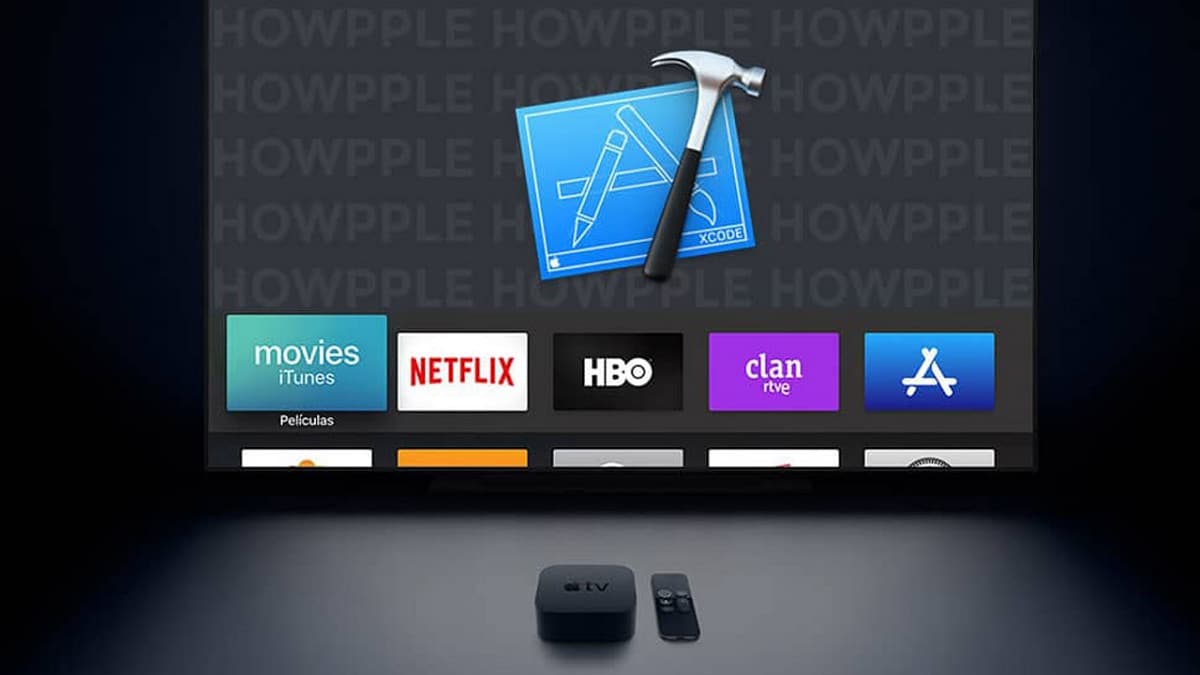
หากคุณมี Apple TV รุ่นเก่าและไม่สามารถทำตามขั้นตอนด้านบนเพื่อถ่ายภาพหน้าจอและบันทึก ให้ลองทำดังต่อไปนี้:
- เชื่อมต่อ Apple TV ของคุณกับ Mac โดยใช้สาย USB-C หรือผ่านสาย HDMI
- เปิดโปรแกรม Xcode บน Mac
- คลิกที่“หน้าต่าง” แล้วใน“อุปกรณ์ในแถบเมนู"
- เลือก Apple TV แล้วคลิกที่ “จับภาพหน้าจอ"
